A. Pengertian
B. Latar Belakang
Mengganti tampilan pada moodle agar tampilan nya lebih menarik agar saat user lain masuk tampilan nya tidak membosankan
C. Maksud dan Tujuan
Dengan adanya penggantian tema pada moodle maka user akan lebih tertarik
D. Jangka Waktu Pelaksanaan
10 menit
E. Alat dan Bahan
- PC/Laptop
- Tema Moodle
F. Tahap Pelaksanaan
1. Persiapkan tema untuk moodle nya, atau bisa download disini
2. Kita ke direktori dari tema yang sudah didownload, lalu copy kan file tersebut ke server
# scp theme_moodle.zip hostname@ipserver:/home/hostname/
3. Lalu masuk ke server sebagai superuser dan copy kan tema nya ke direktori /var/www/html/moodle/
# cp theme_moodle.zip /var/www/html/moodle/theme/
4. Setelah di copy kita pindah ke direktori /var/www/html
# cd /var/www/html/moodle/theme/
5. Jika sudah pindah ke direktori /var/www/html/ unzip tema nya
# unzip theme_moodle.zip
6. Apabila sudah diekstrak kita beri hak milik untuk tema nya
# chown -R www-data:www-data tema_moodle/
7. Kemudian kita masuk ke web browser sebagai admin maka akan muncul tampilan seperti gambar dibawah, kita klik upgrade
8. Jika muncul seperti ini klik Continue
9. Setelah itu jika sudah masuk ke moodle nya kita ke site administrator-->Apperance-->Themes-->Theme Setting.
10. Untuk mengganti tema nya kita klik change theme
11. Jika sudah memilih tema yang akan dipakai klik use theme
G. Kesimpulan
Tema berfungsi sebagai pengganti tampilan dan nuansa dari situs
H. Referensi
https://docs.moodle.org/32/en/Installing_a_new_theme

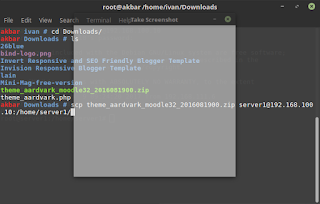
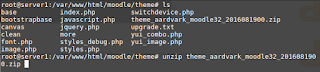
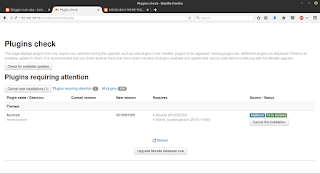

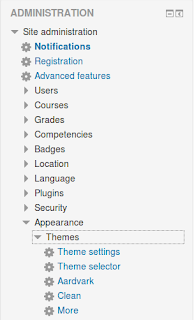

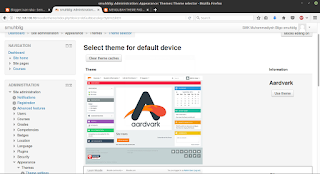











EmoticonEmoticon